Ako ste zapeli u tome kako svom dokumentu dodati dašak boje, tablice su sjajan način da razbijete tekst i privučete pozornost na ključne točke u Microsoft Wordu. Ne samo da izgledaju estetski ugodno, već i boja može pomoći u strukturiranju vizualne hijerarhije vašeg rada.
Microsoft Word olakšava promjenu boje pozadine vaše tablice. Možete obojiti već postojeće tablice ili izraditi nove od nule. Nije važno ako su podaci već zapisani u tablici. Promjena boje pozadine ćelije, retka, stupca ili cijele tablice neće utjecati na njezin sadržaj. Stoga ćemo vam u ovom postu na blogu dati sve savjete i trikove za uljepšavanje dizajna stolova živim bojama koje će ih istaknuti na stranici.
Sadržaj
Dodajte boju sjenčanjem
Da biste dodali boju pozadine sjenčanjem, samo trebate odabrati dijelove tablice koje želite obojiti. Ovu metodu možete koristiti za dodavanje više od jedne boje u tablicu. Evo kako:
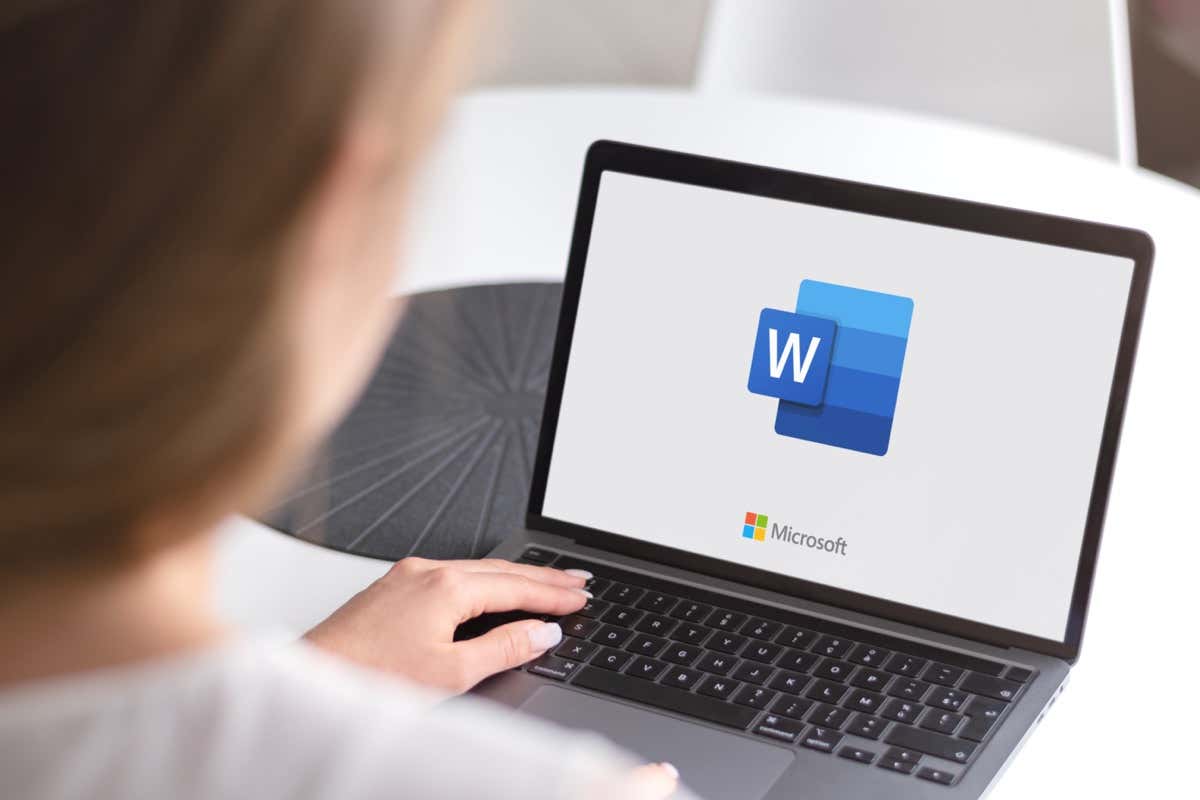 Umetnite tablicu ili odaberite već postojeću.
Umetnite tablicu ili odaberite već postojeću. 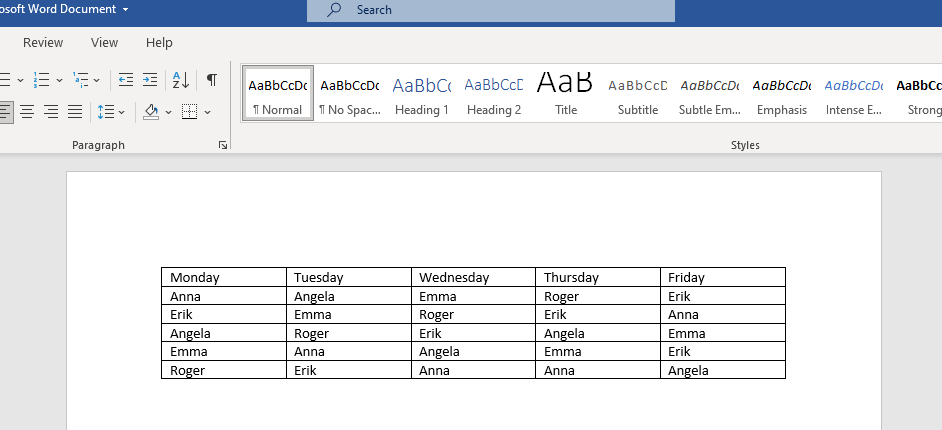 Ako želite odabrati cijelu tablicu, prijeđite mišem preko nje i kliknite na ikonu strelice s četiri vilice na vrhu.
Ako želite odabrati cijelu tablicu, prijeđite mišem preko nje i kliknite na ikonu strelice s četiri vilice na vrhu. 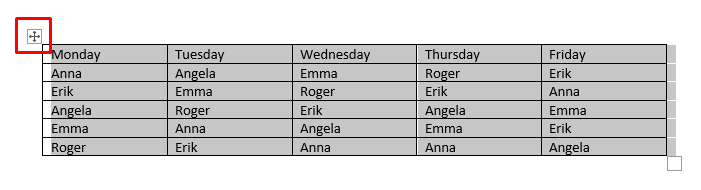
Također možete odabrati samo jednu ćeliju jednostavno dvaput kliknite na nju. Ako želite odabrati cijeli redak ili stupac, kliknite na zadnju ili prvu ćeliju i povucite kursor na mjesto gdje želite završiti odabir.
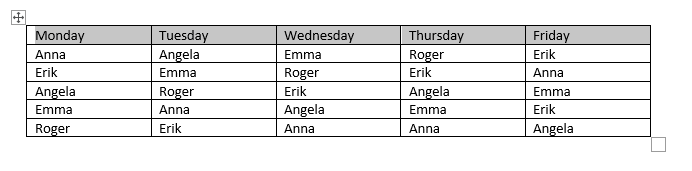
Ako želite odabrati više nekontinuiranih ćelija tablice, pritisnite Ctrl, a zatim dvoklikom odaberite ćelije koje želite obojiti.
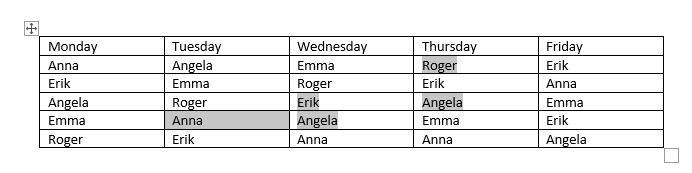 Kada je tablica odabrana, primijetit ćete dvije nove značajke koje se pojavljuju na vrpci: Dizajn tablice i Izgled.
Kada je tablica odabrana, primijetit ćete dvije nove značajke koje se pojavljuju na vrpci: Dizajn tablice i Izgled. 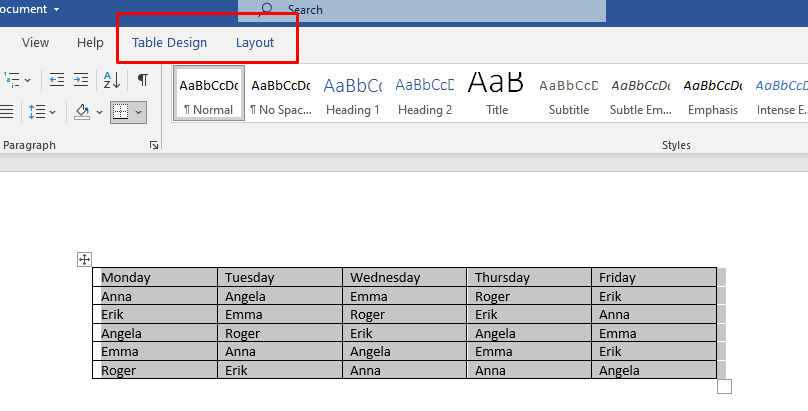 Idite na Dizajn tablice i odaberite padajuću strelicu ispod Sjenčanje.
Idite na Dizajn tablice i odaberite padajuću strelicu ispod Sjenčanje. 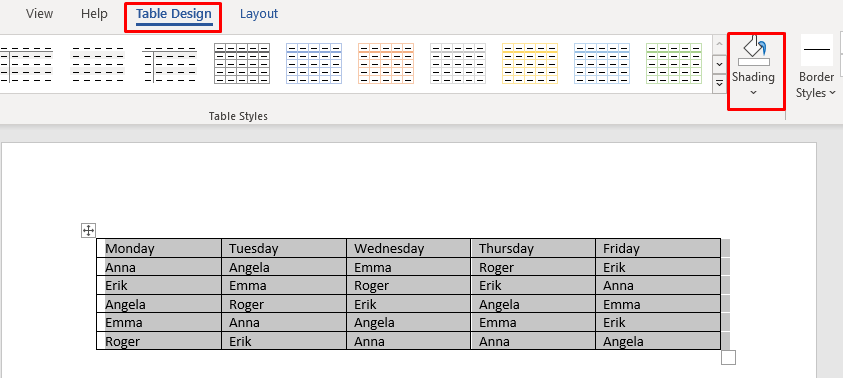 Pojavit će se padajući izbornik s paletom boja. Odaberite boju koju želite dodati tablici.
Pojavit će se padajući izbornik s paletom boja. Odaberite boju koju želite dodati tablici. 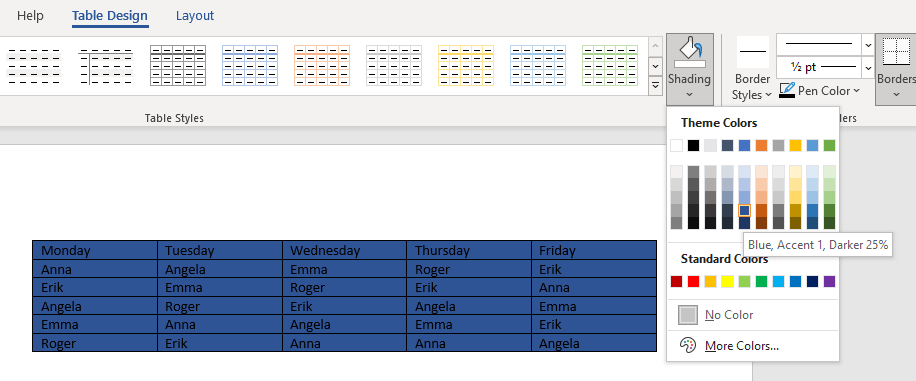
Sada možete prilagoditi boju svoje tablice poduzimanjem sljedećih koraka:
Ponovno idite na padajuću strelicu Sjenčanje i odaberite Više boja na kraju padajući izbornik. 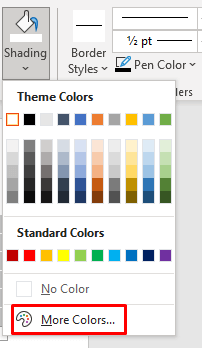 Kada se pojavi novi prozor, idite na karticu Prilagođeno.
Kada se pojavi novi prozor, idite na karticu Prilagođeno. 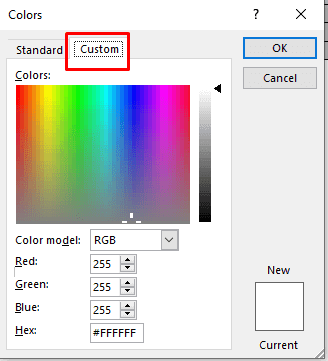 Kliknite bilo gdje na ploči s bojama kako biste odabrali prilagođenu boju ili unesite svoj prilagođeni RGB kod boje u odgovarajuća polja.
Kliknite bilo gdje na ploči s bojama kako biste odabrali prilagođenu boju ili unesite svoj prilagođeni RGB kod boje u odgovarajuća polja. 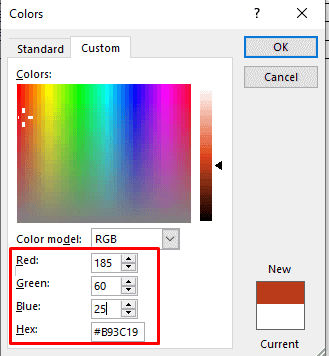 Kada završite s odabirom prilagođene boje, pritisnite OK za povratak na tablicu.
Kada završite s odabirom prilagođene boje, pritisnite OK za povratak na tablicu.
Ovo je jedan od načina da obojite pozadinu vaše Word tablice i prilično je jednostavan. Međutim, postoji više načina za pristup gumbu Sjenčanje:
Jednostavno kliknite na gumb za odabir tablice i pojavit će se novi izbornik. Tamo pronađite gumb Sjenčanje tako da potražite njegovu ikonu. 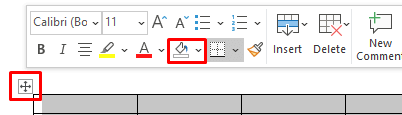 Također možete pronaći gumb Sjenčanje na kartici Početna na vrpci.
Također možete pronaći gumb Sjenčanje na kartici Početna na vrpci. 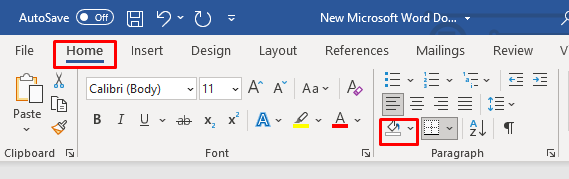
Koristite stilove tablica
Možete koristiti stilove tablica za promjenu boje tablice. Imajte na umu da su ti stilovi nešto poput unaprijed postavljenih postavki, boja teme ili predložaka. Odabrat ćete predložak za cijelu tablicu, ali ga kasnije možete urediti, dodati više boja ili promijeniti postojeće boje. Ova metoda radi samo na cijeloj tablici, ali kasnije možete promijeniti boju njenih ćelija ili redaka, koristeći gore opisanu metodu.
Odaberite tablicu kojoj želite dodati boju i idite na Dizajn tablice. 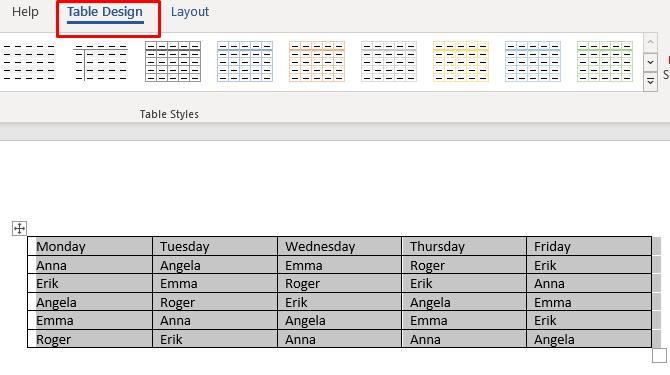 Kliknite strelicu u donjem desnom kutu vrpce Stilovi tablice.
Kliknite strelicu u donjem desnom kutu vrpce Stilovi tablice. 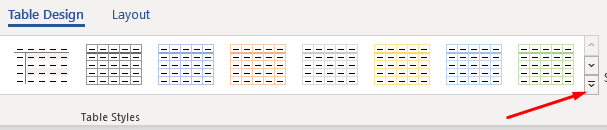 Pojavit će se novi prozor s različitim unaprijed postavljenim stilovima tablice. Odaberite svoj omiljeni.
Pojavit će se novi prozor s različitim unaprijed postavljenim stilovima tablice. Odaberite svoj omiljeni. 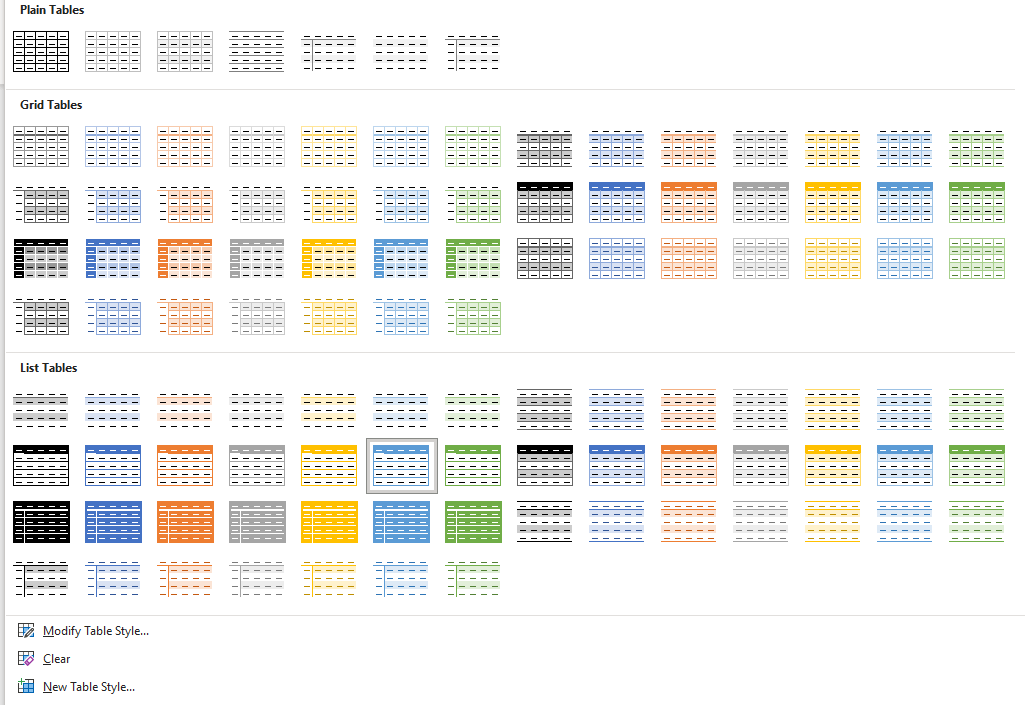 Sada možete koristiti odjeljak Mogućnost stila tablice za izmjenu tablice.
Sada možete koristiti odjeljak Mogućnost stila tablice za izmjenu tablice. 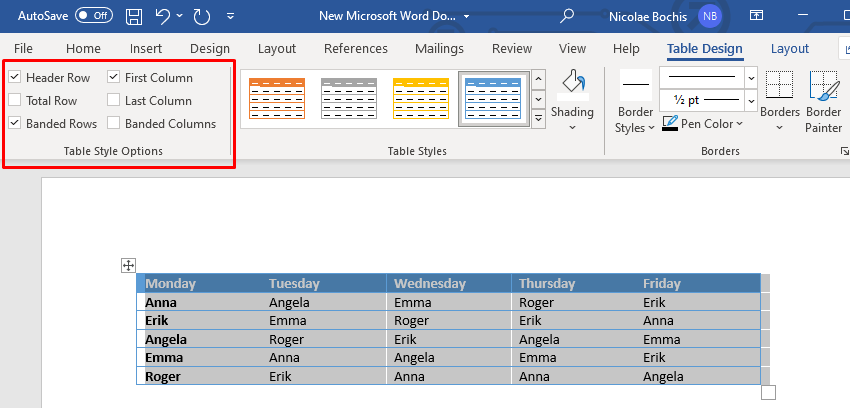
Stilovi tablica mogu biti korisni ako nemate vremena dizajnirati svoje tablice. Možete jednostavno odabrati unaprijed postavljenu postavku i ona će promijeniti ne samo boju pozadine, već i cijeli izgled vaše tablice, uključujući obrube, ćelije i zaglavlja.
Dodavanje boje s obrubima i sjenčanjem
Dodavanje pozadinske boje tablici Microsoft Worda s obrubima i sjenčanjem najbolje je koristiti na već postojećim tablicama.
Odaberite cijelu tablicu ili samo dijelove koje želite tonirati. Kliknite desnom tipkom miša na jednu od odabranih ćelija tablice i odaberite Granice i sjenčanje. 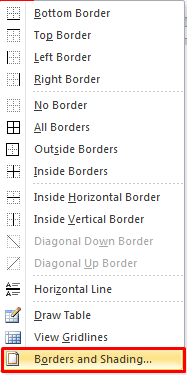 Ako koristite najnoviju verziju Microsoft Officea, da biste pronašli ovu opciju, idite na Dizajn tablice, a zatim kliknite na strelicu usmjerenu prema dolje u donjem desnom kutu odjeljka Obrubi.
Ako koristite najnoviju verziju Microsoft Officea, da biste pronašli ovu opciju, idite na Dizajn tablice, a zatim kliknite na strelicu usmjerenu prema dolje u donjem desnom kutu odjeljka Obrubi. 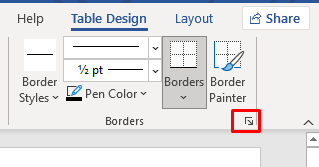 Otvorit će se novi dijaloški okvir. Idite na karticu Sjenčanje.
Otvorit će se novi dijaloški okvir. Idite na karticu Sjenčanje. 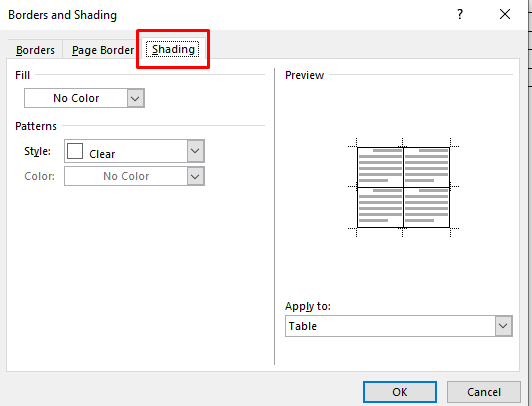 Odaberite padajuću strelicu Ispuni i otvorit će se grafikon boja. Jednostavno odaberite boju koju želite.
Odaberite padajuću strelicu Ispuni i otvorit će se grafikon boja. Jednostavno odaberite boju koju želite. 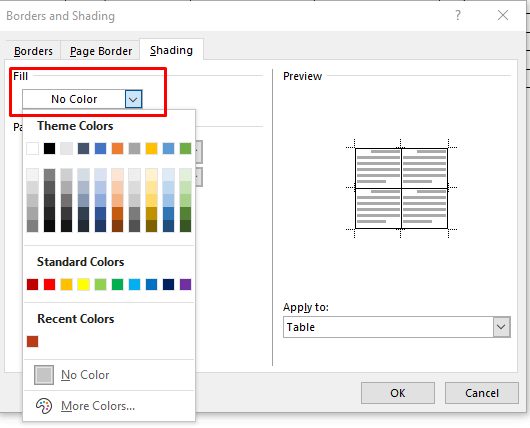
6. Da biste prilagodili boju pozadine, idite na Više boja i odaberite boju s palete ili uvezite prilagođeni RBG kod.
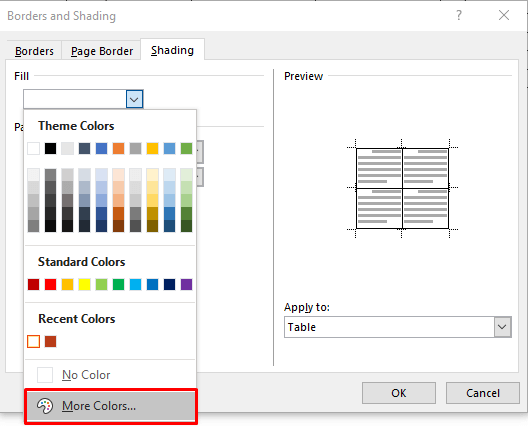
7. Sada možete odabrati postotak nijanse odabrane boje odabirom padajuće strelice Stil.
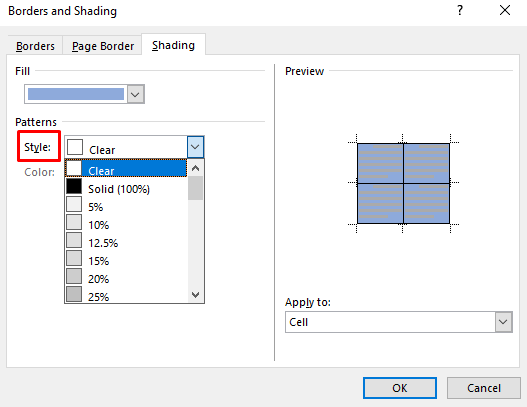
8. Također možete otići na padajući izbornik Primijeni na i odabrati Ćelija da biste primijenili boju samo na odabir tablice. Ako odaberete Tablica, boja će se dodati cijeloj tablici.
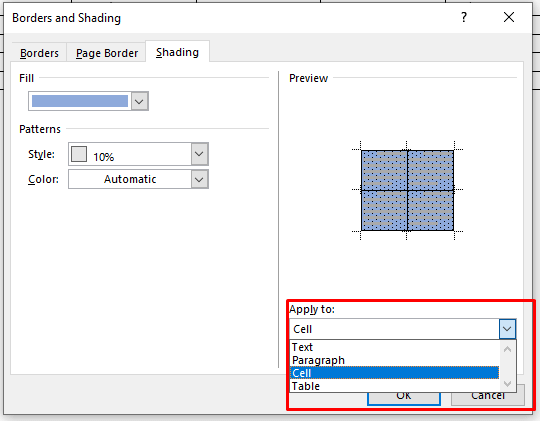
Kada ste gotovi s odabirom boje i parametara, kliknite OK za povratak na tablicu. Promjene će se automatski primijeniti.
Dodajte pozadinsku boju s karticom Dizajn obruba stranice
Posljednja metoda dodavanja pozadinske boje u tablicu mogla bi se činiti suvišnom. Međutim, to je opcija i neki bi ljudi mogli smatrati prirodnijim dodati boju svojim stolovima na ovaj način. Iako je vrlo slična prethodno opisanoj metodi, karticu Dizajn obruba stranice naći ćete prikladnije smještenu na vrpci.
Odaberite tablicu ili dio tablice kojem želite dodati boju. Na vrpci pronađite karticu Dizajn. 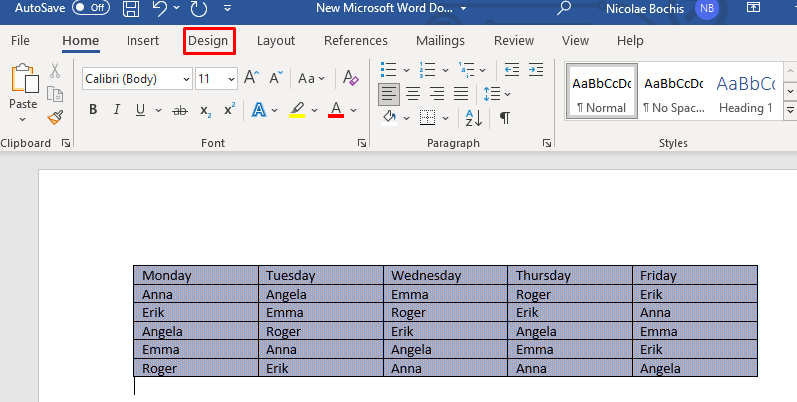 Odaberite Granice stranice na desnoj strani Wordove vrpce.
Odaberite Granice stranice na desnoj strani Wordove vrpce. 
Ovo će otvoriti prozor Obrubi i sjenčanje. Odavde možete postaviti boju i parametre koristeći korake opisane u prethodnoj metodi. Ponovimo ih za svaki slučaj:
Odaberite karticu Sjenčanje. 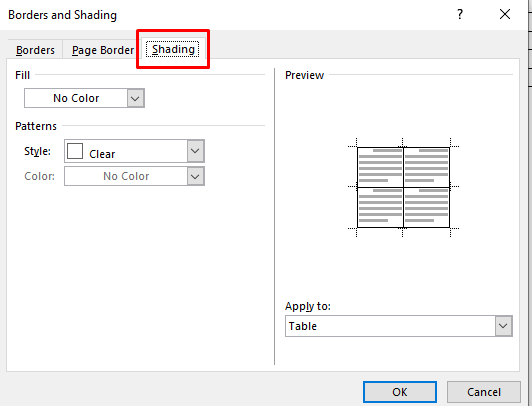 U odjeljku Ispuna kliknite na padajuću strelicu i odaberite boju.
U odjeljku Ispuna kliknite na padajuću strelicu i odaberite boju. 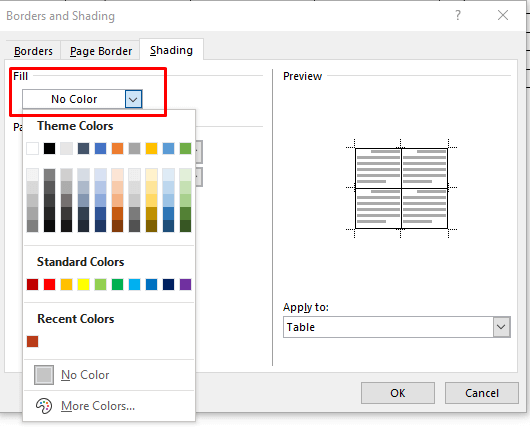 Odaberite postotak nijanse u odjeljku Stil.
Odaberite postotak nijanse u odjeljku Stil. 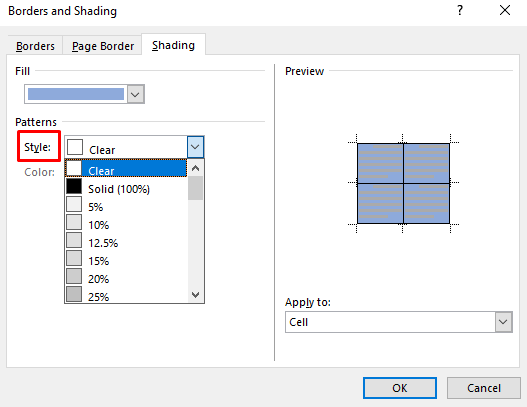 Idite na Primijeni na padajuću strelicu i odaberite želite li primijeniti boju na cijelu tablicu ili samo na odabrane ćelije.
Idite na Primijeni na padajuću strelicu i odaberite želite li primijeniti boju na cijelu tablicu ili samo na odabrane ćelije. 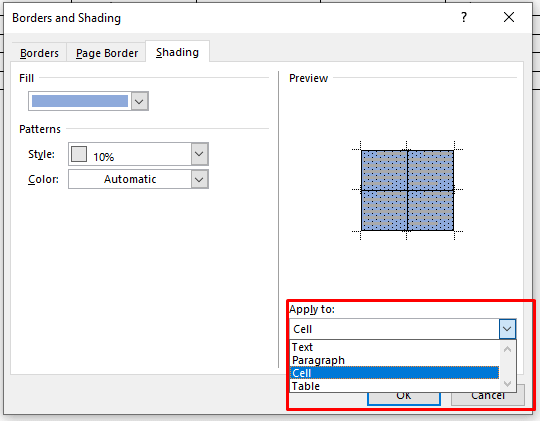
I to je to!
Sada znate četiri različita načina za dodavanje boje pozadine vašim Microsoft Word tablicama. Dodavanje pozadinske boje tablicama u Wordu odličan je način za vizualno organiziranje sadržaja. Pomoću gore navedenih jednostavnih koraka možete s lakoćom primijeniti pozadine i obrube na tablice. Sada će svi lakše čitati vaše dokumente.
